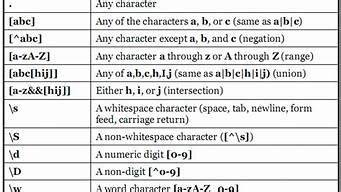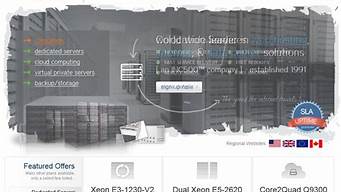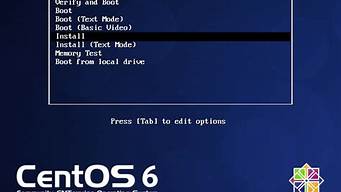最近使用了一下PR这个工具,记录一下
一、快速认识 PR 主界面并导入素材
首先打开 PR 新建项目

修改 名称、位置,其他不用变,点击确定

进入界面如下:

认识、添加必要 窗口

导入媒体以开始,部分右键创建 素材箱

进入素材箱,右键选择导入,要导入的素材

将其拖到时间轴窗口

二、视频剪辑添加音乐
使用剃刀工具(快捷键 C)

将视频剪成几部分,用选择工具拖拽

添加音乐,很简单,将音乐素材拖到时间轴窗口,需要注意M、S,M为静音轨道,S为独奏轨道

背景音乐声音大小调试,在剪辑混合器

三、添加字幕
字幕->新建字幕->默认静态字幕


输入文字,可改变字体,颜色等等,自己想要的。CTRL+S 保存


然后将字幕拖到时间轴窗口,放到合适位置。

四、速度与持续时间
右击,选择速度与持续时间,可改变视频播放速度


注意,如果选中倒放速度是可以实现倒放效果的
当然也可以通过快捷键来是实现,比例拉深工具(R)

五、添加视频效果
两个视频过度效果,选择一个拖到时间轴窗口。


六、视频效果
比如让视频,移动、缩放。选择效果控件窗口,打锚点

视频效果如下:

七、渲染
不要有红色。应按回车,渲染,可以使视频更顺畅


八、创意
打开 Lumetri Clolor 窗口,点击创意,可选择视频颜色


九、视频导出
文件->导出->媒体

格式一般选择 H.264,点击导出。

来源:https://blog.csdn.net/qq_29350001/article/details/72983888
文章来源于网络或者作者投稿,若有侵权请联系删除,作者:老钟,如若转载,请注明出处:https://www.laoz.net/1099.html